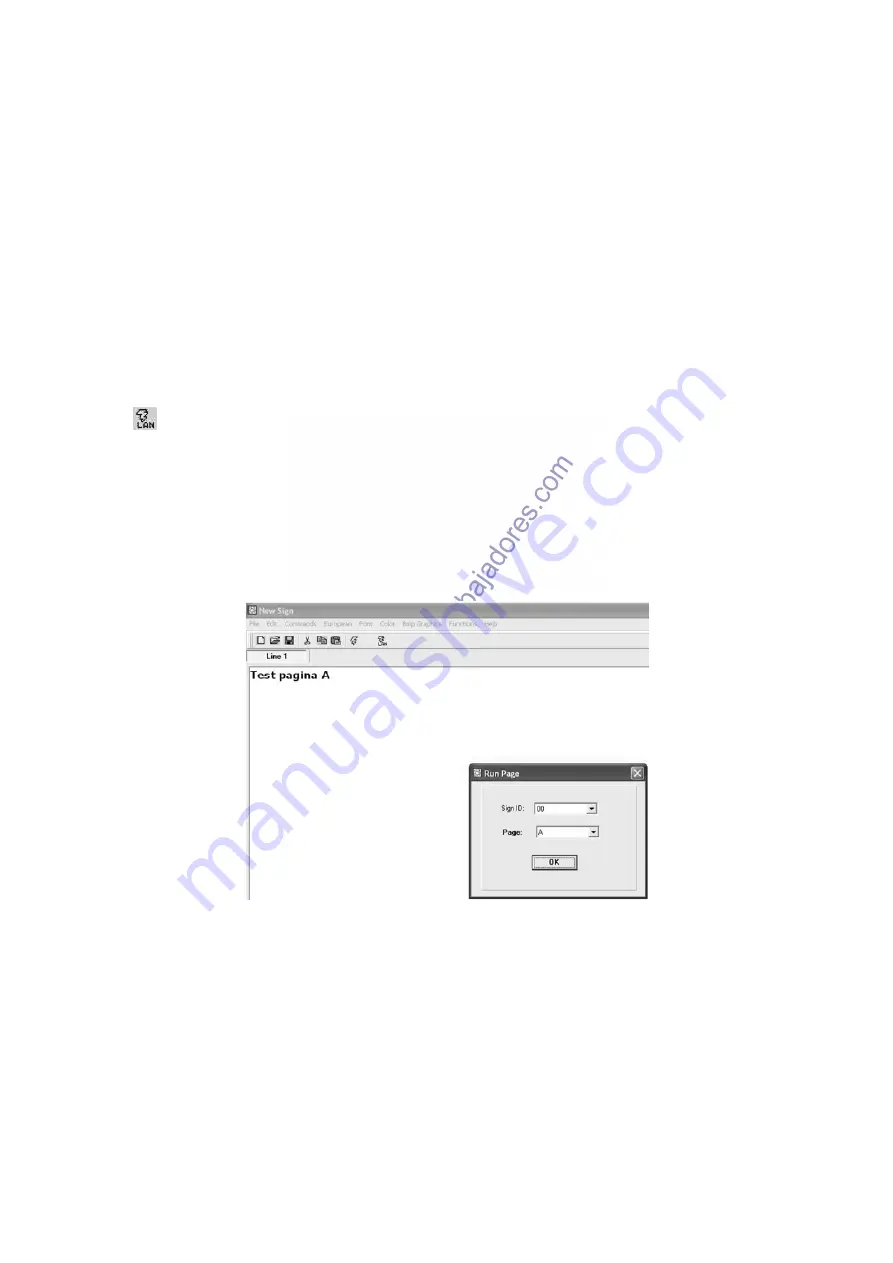
MML16CN/MML16R_v3
VELLEMAN
26
De configuratie van de TMC printer driver
•
Klik op “Start”, “Settings” en “Printer”. Een “PRINT” dialoogvenster verschijnt.
•
Dubbelklik op het icoontje “Add Printer”. Het venster “Add Printer Wizard” verschijnt.
•
Klik op “Next”. Kies “Network Printer” en klik op “Next”.
•
Selecteer vervolgens “No” om vanuit “MS DOS based programs” af te printen. Klik op “Browse”.
•
Dubbelklik op de naam van de RSC in het netwerk en selecteer de aangemaakte “Display Printer Driver”.
•
Klik op “OK” en vervolgens op “Next”.
•
Onder “Printer Name”, typ de eerder gebruikte “Printer Name” (printernaam).
•
Kies “No” om de printer als standaardprinter te toe te wijzen en klik op “Next”.
•
Klik op “Finish” om de configuratie te vervolledigen. Plaats de cd in de juiste drive indien nodigen klik op “OK”.
•
De TMC printer driver is nu geconfigureerd.
Een boodschap via LAN verzenden
•
Start de software en creëer uw boodschap.
•
Klik op
voor “Send via Network”. Geef de “Sign ID Number” (ID-nummer van de lichtkrant) en “Page Number”
(paginanummer) in en klik op “OK”.
•
Selecteer de “Display Printer Driver” uit de lijst “Printer Name” en klik op “OK”.
Wegschrijven en weergeven van pagina’s op de display via uw pc
•
Maak uw pagina’s aan in een nieuw document en sla ze afzonderlijk op de pc op, bijvoorbeeld op het bureaublad.
•
Open pagina A en zendt deze naar de display (zie screenshot hieronder).
•
Klik op “OK”. Wacht tot het bericht op de display verschijnt. Het bericht is nu in de display opgeslagen onder
pagina A.
•
Herhaal deze procedure nu voor pagina B en alle volgende pagina’s.
•
Laat nu alle aangemaakte pagina’s lopen op de display. Ga naar “Functions” en kies “Links pages to run”. Geef in
welke pagina’s u wenst weer te geven. Let op: hoofdlettergevoelig!






























